Пользовательские объекты дают администраторам хранилища возможность использования масштабируемой системы для создания новых объектов хранилища, определяемых нуждами рабочей группы, организации или компании. Сразу после начала работы с системой администратор может начать создавать определения пользовательских объектов, назначать категории, жизненные циклы и свойства. После создания определения пользовательского объекта пользователи могут создавать их экземпляры, используя для этого пользовательский интерфейс системы. К пользовательским объектам можно применять множество команд хранилища, аналогично файлам и папкам.
Подробнее о пользовательских объектах
Класс пользовательского объекта включает в себя два понятия. Это определение пользовательского объекта и экземпляр пользовательского объекта.Определение пользовательского объекта
- Определение пользовательского объекта представляет собой тип создаваемого объекта. Например, администратор может создать определения пользовательского объекта с названиями "Контакты" или "Задачи".
Для создания, редактирования и удаления определений пользовательских объектов предназначено диалоговое окно "Настройка пользовательских объектов". Чтобы открыть окно "Настройка пользовательских объектов", перейдите на вкладку "Пользовательские объекты" диалогового окна "Параметры хранилища". Для создания и изменения определений пользовательских объектов необходимы права администратора.
Экземпляр пользовательского объекта
- Экземпляром называется создаваемый пользователем новый пользовательский объект на основе определения. Например, администратор создал определение пользовательского объекта с названием "Контакт". Пользователь может создать экземпляр этого пользовательского объекта с именем "Петр Сидоров".
- При помощи ссылок к объекту можно прикреплять файлы, папки, и другие элементы системы Vault.
Например, если создано определение пользовательского объекта под названием "Задачи", а пользователь создает задачу под названием "Проверить проект Ивана", то эта задача ("Проверить проект Ивана") может быть привязана к проекту этого человека в хранилище.
- Экземпляры пользовательских объектов могут быть возвращены, получены, может быть изменено их состояние, к ним можно применять большинство команд Vault. Аналогично, связанные объекты также затрагиваются, в зависимости от пользовательских параметров определенной функции Vault.
Например, если пользователю необходимо получить пользовательский объект и пользовательский объект содержит ссылки на файлы, папки, элементы или запросы на изменение, то файлы, относящиеся к этим связанным данным, будут собраны и выданы.
Создание нового пользовательского экземпляра объекта
Перед добавлением нового экземпляра пользовательского объекта нужно настроить его определения. Администратор может создать новые определения пользовательских объектов при помощи диалогового окна Настройка определений пользовательских объектов.
Для добавления нового экземпляра пользовательского объекта выполните одно из следующих действий.
- В левом нижнем углу панели навигации щелкните кнопку "Определения пользовательских объектов".
В приведенном примере показано два типа определенных пользовательских объектов: контакты и задачи. На изображении пользователь выбрал "Задачи".
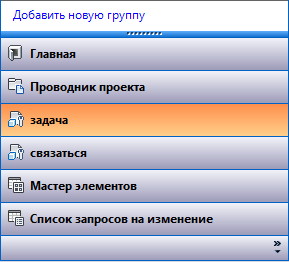
- Щелкните "Создать" на панели инструментов и выберите "Создать <пользовательский объект>, где <пользовательский объект> — это имя определения пользовательского объекта, из которого требуется создать экземпляр.
В следующем примере пользователь создает новый экземпляр типа "Задача".
 Прим.: Можно также воспользоваться деревом, щелкнув правой кнопкой мыши узел пользовательских объектов и выбрав "Новая задача".
Прим.: Можно также воспользоваться деревом, щелкнув правой кнопкой мыши узел пользовательских объектов и выбрав "Новая задача". - В диалоговом окне "Создание <пользовательского объекта>" введите имя экземпляра пользовательского объекта.
Например, можно создать экземпляр задачи с именем "Просмотр проекта Ивана".
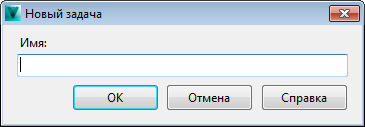
- Нажмите "ОК".
Новый экземпляр пользовательского объекта добавлен.
Редактирование экземпляров пользовательских объектов
Существует несколько способов редактирования существующих экземпляров пользовательских объектов. Изменения вносятся только в экземпляр, но не в определение объекта. Например, изменения, внесенные в определенную задачу (например "Просмотр проекта Ивана"), не будут отражены в определении "Задача". Далее приведены команды, доступные для пользовательских объектов, а также их краткое описание.
Вернуть
Выбор команды Вернуть для экземпляра пользовательского объекта позволит собрать все файлы, относящихся к связанным данным. Таким образом, если пользовательский объект содержит ссылки на файлы, папки, элементы и запросы на изменение, то будут собраны и возвращены файлы, относящиеся к этим связанным данным.
Получение/Выдача
Выбор Получение/Выдача для пользовательского объект приведет к загрузке и, при необходимости, получению файлов, относящихся к связям пользовательского объекта. Таким образом, если пользовательский объект содержит ссылки на файлы, папки, элементы и запросы на изменение, то файлы, относящиеся с этим связанным данным, будут получены и загружены/получены.
Отмена получения файлов
Как команды "Возврат" и "Выдача", команда "Отменить получение" отменяет получение файлов, необходимых для файлов, относящихся к связанным данным пользовательского объекта.
Изменить категорию
Команда "Изменить категорию" позволяет назначить новую категорию для пользовательского объекта. В диалоговом окне "Изменение категории" могут быть отмечены ссылки на пользовательские объекты одного определения.
Изменить состояние
Состояние может быть изменено как для пользовательского объекта, так и для ссылок на один и тот же тип определения. Таким образом, например, если определен пользовательский объект "Задача" и экземпляр задачи содержит ссылки на другие задачи, то в операцию изменения состояния могут быть включены все связанные задачи.
Удалить
Экземпляры пользовательского объекта могут быть удалены при условии, что это позволяют роли и разрешения, назначенные для определений и экземпляров. При наличии ссылок на данный экземпляр будет выведено диалоговое окно с подтверждением удаления.
Переименовать
Пользовательские объекты можно переименовать с помощью команды "Переименовать". Это диалоговое окно используется для пользовательских объектов аналогично команде переименования папки.
Перейти к
Команда "Перейти к" позволяет перейти к источнику ссылки. Если команда выбрана для ссылки на пользовательский объект, то пользователь переходит к источнику ссылки.
Свойства
Эта команда открывает диалоговое окно общих свойств и безопасности пользовательского объекта. Именно здесь можно установить для экземпляра переопределение параметров безопасности.
Пользовательские объекты и категории, жизненные циклы и свойства
Пользовательским объектам могут быть назначены различные категории, состояния жизненного циклаи свойства.
Категории
Категории пользовательским объектам можно назначить двумя способами: при создании пользовательского объекта и при изменении пользователем категории пользовательского объекта. При назначении пользовательскому объекту категории, свойств и состояния жизненного цикла определения, связанные с категорией, автоматически применяются к экземпляру.
См. раздел Работа с пользовательскими свойствами для получения дополнительных сведений.
Жизненные циклы
Как в случае файлов и папок, при назначении пользовательскому объекту категории он автоматически наследует связанные определения жизненного цикла. Жизненные циклы устанавливаются для автоматизации некоторых типов поведения на основе статуса пользовательского объекта в жизненном цикле. Параметры жизненного цикла настраивает администратор.
Дополнительные сведения см. в разделе Управление жизненным циклом.
Свойства
Также для назначения пользовательских свойств пользовательским объектам можно использовать категории. Имеются стандартные свойства пользовательских объектов, таких как имя объекта и системное имя пользовательского объекта.
См. раздел Работа с пользовательскими свойствами для получения дополнительных сведений.
Просмотр свойств пользовательских объектов
К доступным свойствам пользовательских объектов относятся "Значок", "Имя экземпляра", "Тип пользовательского объекта" и "Состояние жизненного цикла".
Для просмотра свойств пользовательского объекта выполните следующие действия.
- Щелкните правой кнопкой мыши экземпляр пользовательского объекта в хранилище.
- Выберите "Свойства".
- В диалоговом окне "Свойства" перейдите на вкладку "Общие" для просмотра общих свойств экземпляра.
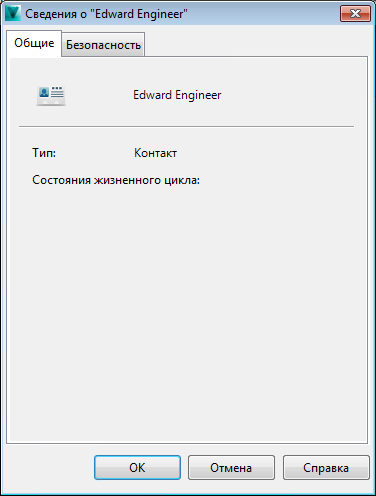
- Выберите вкладку "Безопасность" для просмотра ролей и разрешений, назначенных экземпляру.